آموزش افزونه Duplicator برای کپی کردن کامل سایت
شما باید این نکته را بدانید که افزونه هایی که بیش از یک میلیون نصب فعال دارند، معمولاً افزونه های بسیار کارآمدی هستند. در مخزن افزونه های وردپرس شما مشخصات هر افزونه از قبیل تعداد نصب های فعال آنها را می توانید ببینید. یکی از این افزونه ها Duplicator نام دارد. این افزونه کارش نسخه برداری کامل از کل یا قسمتی از سایت است. به طوری که به صورت یک جا می توانیم سایت را از روی یک سرور به سرور دیگر منتقل کنیم. یا حتی از روی وردپرس محلی روی فضای میزبانی منتقل کنیم. کاری که بسیاری از توسعه دهندگان و طراحان سایت که با وردپرس کار می کنند انجام می دهند. در ادامه با آموزش افزونه Duplicator همراه ما باشید.
به همین دلیل که افزونه Duplicator می تواند سایت را قالبی، به همراه تمامی محتویاتش برای ما جابجا کند، می توانیم از آن به عنوان یک افزونه پشتیبان گیری هم استفاده کنیم. البته افزونه های دیگری هم برای پشتیبان گیری وردپرس وجود دارد. که راجع به آنها هم آموزش هایی را تولید کردیم. اما Duplicator هم از پس این کار بر می آید.
قبل از اینکه به سراغ آموزش افزونه Duplicator برویم، یکی از کاربردهای بسیار مفید دیگر آن را هم خدمت شما شرح دهیم. فرض کنید یک سایت وردپرسی را روی رایانه شخصی خود نصب کردید و تمام کارهای قالب و افزونه و تنظیمات آن را، به همراه محتواریزی اش را هم انجام دادید. حالا با Duplicator به سادگی کل سایت را می توانید روی فضای عملیاتی که همان هاست است منتقل کنید. می توانید درک کنید که چقدر کار برای ما ساده می شود؟ این سوال خیلی از عزیزان بود که چطور می توان سایتی را از روی محلی به روی فضای میزبانی منتقل کنید که با Duplicator می شود این کار را انجام داد.
نکتۀ دیگری هم که باید نسبت به آن آگاه باشید، این است که Duplicator از کل سایت از قبیل تمامی اجزا و تنظیمات و محتویات یک نسخۀ کامل تهیه می کند. برای انتقال سایت به دو صورت یک بسته و یا نصاب می توانیم خروجی را بگیریم. زمانی که به صورت نصابی از سایت یک نسخۀ کامل می گیریم، کافی است بسته را روی مقصد منتقل کنیم و نصاب آن را اجرا کنیم. تمامی کارهای به صورت خودکار برای ما انجام خواهد شد.
امکانات افزونه Duplicator وردپرس
- جابجا کردن، نسخه کاملاً مشابه کردن از سایت روی یک دامنۀ دیگر بدون از دست دادن زمان
- قرار دادن وردپرس روی رایانۀ محلی برای کار روی آن
- پشتیبان گیری کامل یا بخشی از سایت
- بسته کردن تمامی اطلاعات سایت از قبیل اسناد و همچنین اطلاعات موجود در پایگاه داده درون یک سند
- انجام خروجی گرفتن و درون ریزی از سایت وردپرس بدون درگیر شدن با کدهای SQL
نصب افزونه Duplicator
خوب، حالا به سراغ نصب افزونه Duplicator می رویم. به مانند نصب دیگر افزونه های وردپرس به صفحه افزونه ها > افزودن بروید و عبارت Duplicator را در جعبۀ جستجو وارد کنید. صبر کنید تا به مانند تصویر زیر این افزونه به همراه دیگر مشخصاتش ظاهر شود. روی “هم اکنون نصب کن” کلیک کنید و صبر کنید. پس از آن هم فعالش کنید.
یک مورد به فهرست ناوبری وردپرس افزوده خواهد شد به نام Duplicator که دارای ۳ زیر فهرست مهم است.
- Packages : تمامی بسته های تهیه شده از کل سایت در اینجا فهرست می شوند. از اینجا می توانید عملیاتی را روی آنها انجام دهید.
- Tools : ابزارهایی را برای رفع ایراد و پاکسازی سایت از پرونده های اضافی که افزونه ساخته است را در اختیار شما قرار می دهد.
- Settings : تنظیمات نرم افزار در این صفحه گردآوری شده است. با مهم ترین آنها در ادامه آشنا خواهیم شد.
آموزش Duplicator برای ساخت و مدیریت بسته ها
اما در اولین گام به سراغ صفحه Packages خواهیم رفت. ما تا الان هنوز بسته ای را نساختیم. یعنی از سایت یک نسخه کامل ایجاد نکردیم. پس با صفحۀ زیر روبرو خواهیم شد.
به جهت ساخت اولین بستۀ کامل از تمامی اطلاعات سایت، باید روی دکمه Create New در بالای صفحه کلیک کنید. در صفحه بعدی اولین گام ایجاد نسخه کامل از سایت ظاهر می شود.
در جعبۀ Name نام این نسخه کامل از سایت را وارد کنید. همانطور که می بینید یک نام کاملاً بی معنی به صورت خودکار وارد می شود. به این دلیل که این فایل حاوی کل اطلاعات سایت شماست و اگر شخصی یا روباتی بداند که چنین افزونه ای روی سایت شما نصب شده و بتواند نام سند را هم حدس بزند، به راحتی با یک مرورگر ساده آن سند را می تواند دانلود کند!
در ادامه ۳ گروه تنظیمات هم وجود دارد. گروه اول با عنوان Storage محل ذخیره سازی را نشان می دهد. در ستون Location می توان محل ذخیره شدن پروندۀ نسخۀ کامل سایت را دید و بعداً به آنجا مراجعه کنید.
در گروه Archive تنظیمات مربوط به بایگانی و بسته کردن اطلاعات سایت را می توانید انجام دهید. دو سربرگ Database که مربوط به تنظیمات پایگاه داده و سربرگ File مربوط به تنظیمات اسناد سایت، تنظیمات را به دو گروه تقسیم کردند. از سربرگ پایگاه داده می توانید تعیین کنید که کدامیک از جداول پایگاه داده در بسته موجود باشند و اصطلاحاً کپی گرفته شوند.
از طریق سربرگ File هم می توانید تعیین کنید که از اسناد سایت اصلاً نسخه ای تهیه نشود، یا صافی هایی را برای تعیین نوع اسنادی که قصد دارید پشتیبان گیری شوند، تنظیم کنید.
به گروه آخر این مرحله از ساخت یک بستۀ جدید از کل اطلاعات سایت، با نام Installer می رسیم. پر کردن گزینه های موجود در این گروه کاملاً اختیاری است. نصاب خودش می تواند در زمان نصب این اطلاعات را از هاست جدید بگیرد. پس شاید اصلاً نیازی به دست زدن به این گزینه ها نداشته باشید. اما اگر با نصب تصویری وردپرس همراه ما بوده باشید، الان می دانید که تک تک این گزینه ها چه معنی و مفهومی دارند.
در نهایت روی Next برای رفتن به مرحلۀ بعدی کلیک کنید. در مرحلۀ دوم یک پویش از تمامی اجزاء سایت وردپرسی شما انجام می گیرد و نتیجه اش را به شما بر می گرداند.
اگر همۀ موارد به رنگ سبز بود، یعنی تمام پیش نیازها موجود هستند و با کلیک روی Build کار ساخت بستۀ کامل از اطلاعات سایت شما شروع خواهد شد و بسته به میزان اسناد و حجم پایگاه داده که روی فضای میزبانی دارید، مدت زمان این مرحله طول خواهد کشید.
حالا کار ساخت این بسته جدید به اتمام می رسد و الان یا می توانید روی یکی از پیوندهای مد نظر کلیک کنید تا برای شما روی رایانۀ شخصی دانلود شوند. اگر روی Archive کلیک کنید، بستۀ عادی که شامل تمامی پوسته ها، افزونه ها، فایل ها و اطلاعات سایت شما می شوند دریافت می شود. اگر روی Installer کلیک کنید پروندۀ نصاب آن دریافت می شود که می توانید آن را بدون هیچ دردسری روی یک فضای میزبانی یا سرور دیگر اجرا کنید و سایت خود را در اصل جابجا نمایید.
اما اگر از این مرحله عبور کردید، نگران نباشید با مراجعۀ دوباره به صفحه Packages کل بسته هایی که تا الان ایجاد کردید را دیده و می توانید آنها را دریافت یا کلاً از روی هاست خود حذف کنید. دقت داشته باشید که با ساخت یک بسته، بسته به حجم آن از میزان حجم فضای میزبانی شما پر می شود. پس همیشه بسته هایی که نیاز ندارید را حذف کنید.
انتقال سایت به یک مکان دیگر
حالا که بستۀ مورد نظر از تمامی آنچه که برای راه اندازی چنین سایتی در جایی دیگر مورد نیاز است، ساخته شد، نوبت آن است که به محلی از فضای میزبانی برویم که آن پرونده در آنجا ذخیره شده است. آن را به مکان یا هاست جدید منتقل کنیم و بسته به نوع آن بسته درون ریزی را شروع کنیم.
اگر نوع پرونده به صورت بایگانی یعنی Archive است کار شما کمی سخت تر می شود. چون باید اول آن را از حالت فشرده خارج کنید و شروع به جایگذاری تک تک بخش های سایت کنید. اما اگر نوع پرونده Installer به همراه نصاب است، کافی است نصاب آن را اجرا کنید و کار به خودیِ خود تا آخرین گام انجام می شود.
به این صورت است که می توانید از یک سایت حتی چندین نسخه در مکان های مختلف، از جمله روی رایانۀ شخصی خود هم داشته باشید.
صفحه Tools یا ابزارهای افزونه Duplicator
تا اینجای کار با نحوۀ ساخت یک بسته از کل اطلاعات سایت و همچنین مدیریت کردن آنها آشنا شدید. حالا به سراغ صفحۀ Tools افزونۀ Duplicator می رویم.
این صفحه شامل دو ابزار کلی است. اولین آن Diagnostics به معنای رفع ایراد نام دارد. شامل سه قسمت کلی است که از بالای این سربرگ می توانید به این قسمت ها وارد شوید. قسمت اول Information نام دارد که اطلاعات کلی افزونه را درون خود دارد. قسمت دوم هم Logs است که گزارش های فعالیت های نرم افزار را فهرست می کند.
اما سربرگ دوم که Cleanup است برای پاکسازی فضای میزبانی از اسناد اضافی که دیگر به آنها نیاز نداریم استفاده می شود. مثلاً با کلیک روی Remove Installation Files تمامی اسنادی که برای نصاب Duplicator مورد نیاز بودند حذف می شوند. پس از انتقال سایت حتماً از این گزینه استفاده گردد.
با کلیک روی Clear Build Cache هم اطلاعات ذخیره شده در حافظۀ نهان یا همان کش که در زمان ساخت یک بسته از سایت ساخته می شوند را حذف می کند. پس از ساخت چندین بسته از اطلاعات و اسناد سایت هم خوب است که روی این دکمه کلیک کنید.
تنظیمات افزونه Duplicator
به آخرین صفحه افزونه یعنی تنظیمات خواهیم رفت. این صفحه شامل ۶ سربرگ است. سربرگ اول یعنی General شامل تنظیمات کلی سایت است. تیک گزینه های قسمت Uninstall را بزنید تا زمانی حذف افزونه تنظیمات و پوشه های مربوط به این افزونه حذف شوند و حجم هاست شما را پر نکنند.
از قسمت Storage می توانید کاری کنید که سند htaccess در پوشه هایی که مربوط به ذخیره شدن بسته ها هستند کار نکند.
به سربرگ Package می رویم که از اینجا می توان ساختار نام پرونده های بسته ها را تعیین کرد.
دو سربرگ Schedules که برای زمان بندی کردن انجام خودکار بسته سازی، و Storage که ارسال خودکار بسته ها روی سرویس هایی مثل آمازون یا Dropbox استفاده می شوند، هم برای نسخۀ پولی این افزونه وردپرس فعال است.
این بود از آموزش افزونۀ Duplicator برای کپی کردن کامل سایت وردپرس که به عنوان یک وردپرس کار حتماً سر و کارتان به آن خواهد خورد. پس بهتر است که کار کردن با آن را به طور کامل یاد داشته باشید. دقت کنید که این افزونه با وردپرس شبکه سازگار نیست. اما نسخه حرفه ای آن که پولی است کاملاً سازگار می باشد.
افزونه های وردپرس
۴ دیدگاه
افزونه کپی وردپرس، بکاپ گرفتن از سایت، تهیه نسخه پشتیبان و بک آپ وب سایت

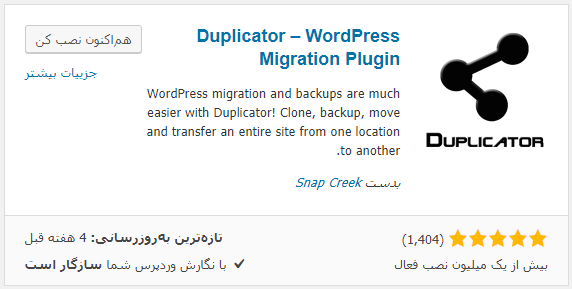
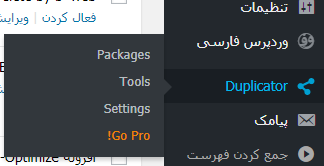
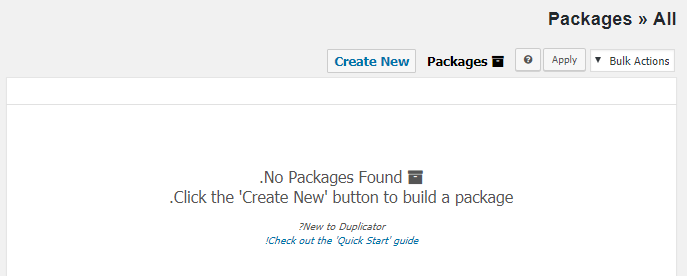
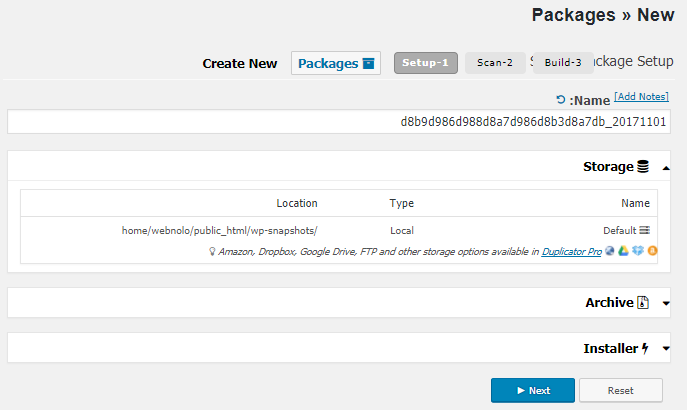
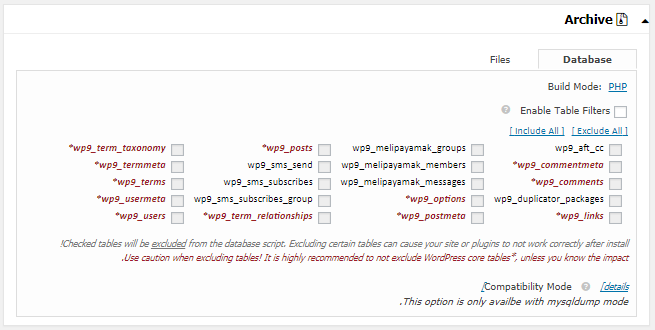
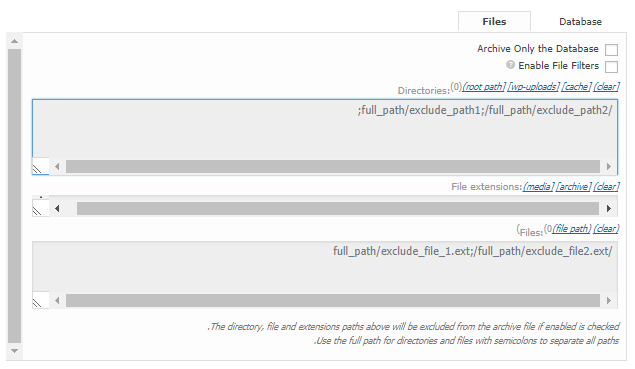
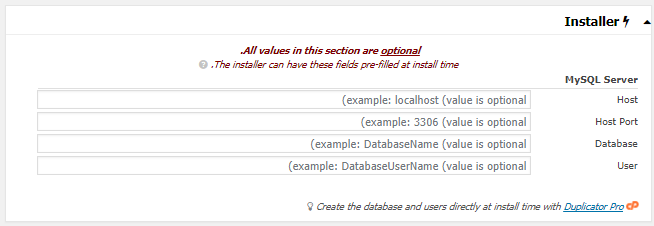
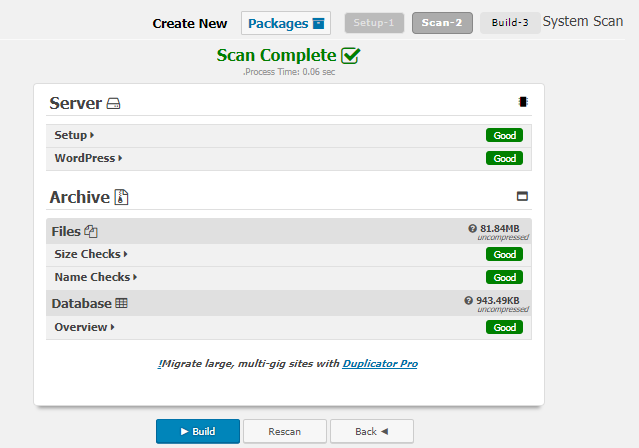
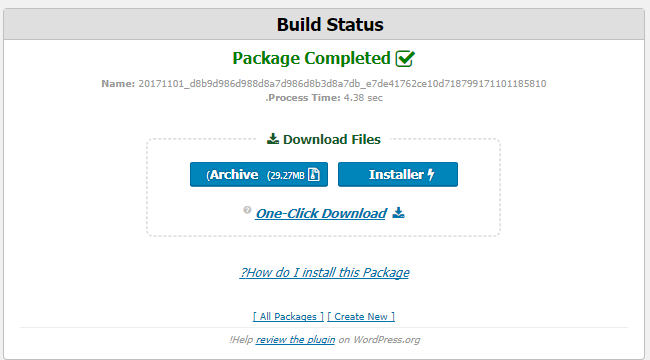
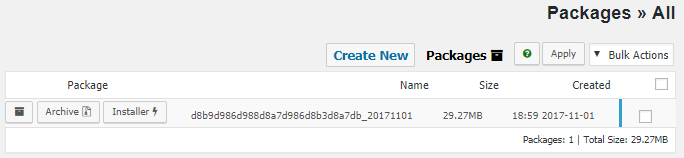
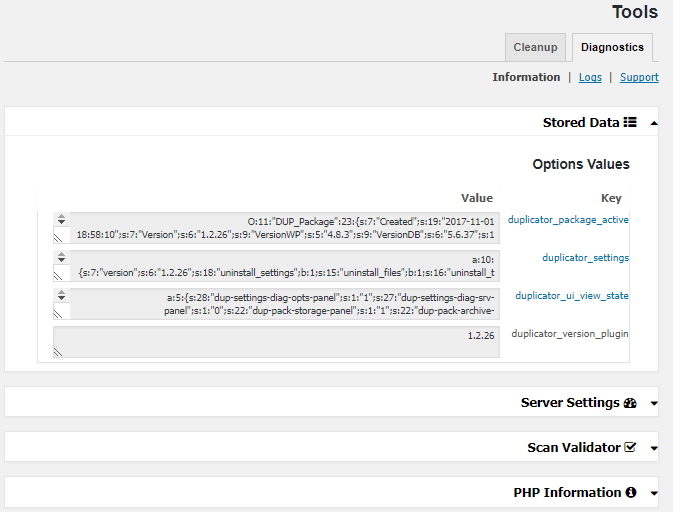
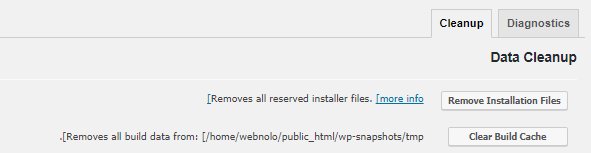
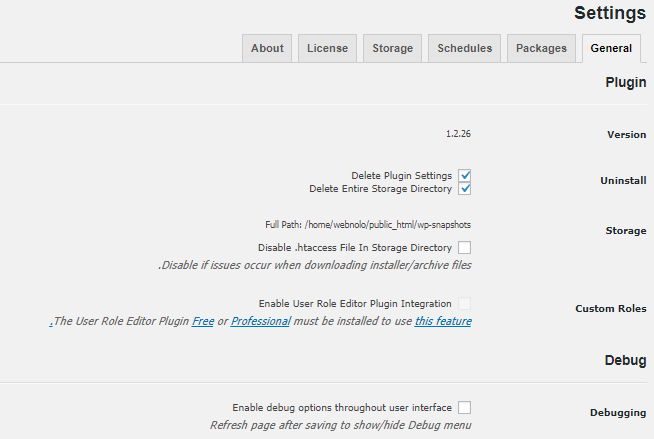



سلام من چند تا برنامه دانلود کردم ولی کامل نگرفتن
سایتی که می خوام رو سرور شخصیه
locale
مال خودمه نمی خوام برنامه نویسم بدونه
نام کاربری و کلمه عبور برای وارد شدن به سایت دارم
یعنی کلا سایت دوتا کاربر داره من و اون
با نام کاربری من می تونه کپی کنه ؟
بعد این فقط برای ورد پرسه ؟
سلام؛ سوال شما بسیار مبهمه!
ولی به طور کلی، باید گفت که افزونه Duplicator همه چیز سایت رو کپی می کنه. از جمله کاربران سایت رو. یعنی اگه روی سایت لوکال، ۱۰ تا کاربر داشته باشید، وقتی که سایت رو روی هاست کپی می کنید، همون ۱۰ تا کاربر هم هستند.
ولی اگر منظورتون اینه که شما یک حسابی به غیر از حساب مدیر کل سایت رو دارید و میخاید با افزونه Duplicator سایت رو کپی کنید، در این حالت شما نیاز به دسترسی به کنترل پنل فضای میزبانی (سی پنل یا دایرکت ادمین) دارید. و از ناحیه پیشخوان نمیشه با Duplicator سایت رو از روی لوکال به هاست انتقال بدید.
سلام
کپی کردن اطلاعات یک سایت و بارگزاری اون روی یک دامنه دیگه بروی سئو سایت جدید(دامنه جدید) تاثیر منفی داره درسته؟
درود. بله. کپی کامل اطلاعات یک سایت و ساخت یک سایت جدید با همون اطلاعات موجب عدم امتیازگیری از طرف موتورهای جستجو به خصوص گوگل میشه. محتوا باید یکتا باشه تا توی گوگل بتونید امتیاز بگیرید.
اما گاهی اوقات محتوای یک سایت رو کپی میکنید و به گوگل می فهمونید که سایت دومی همون سایت اولی است که انتقال داده شده. در این صورت باید از ارجاع ۳۰۱ استفاده کنید.